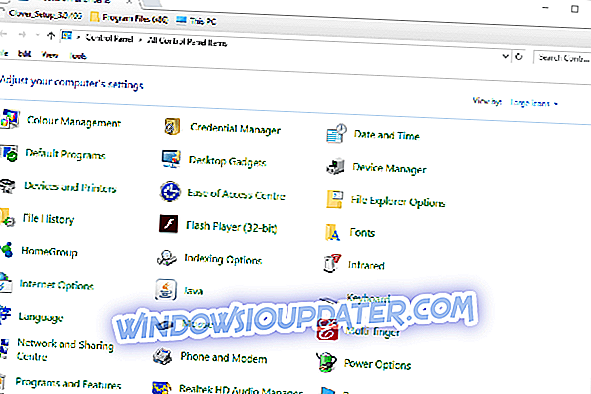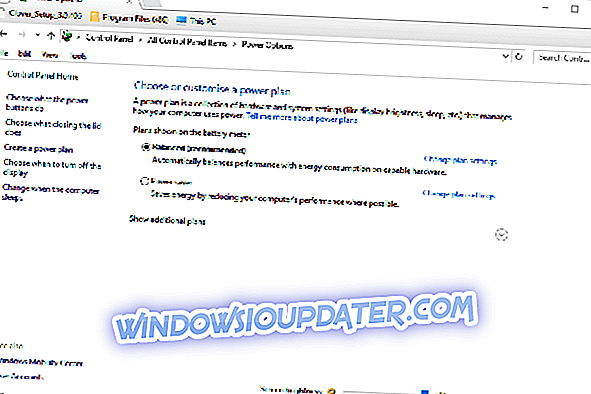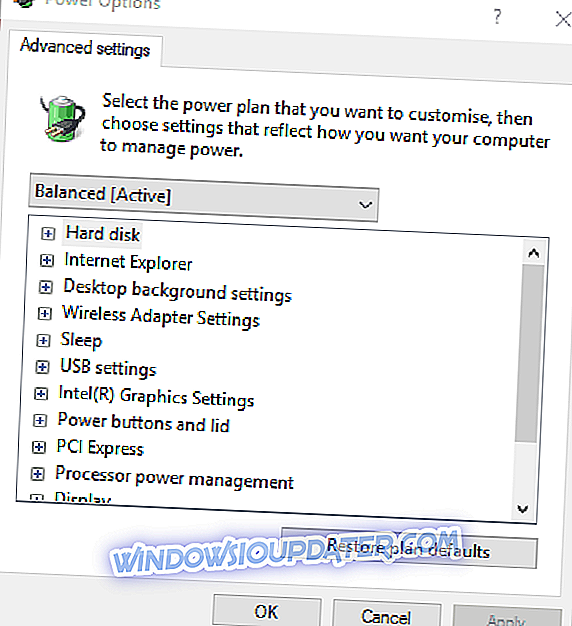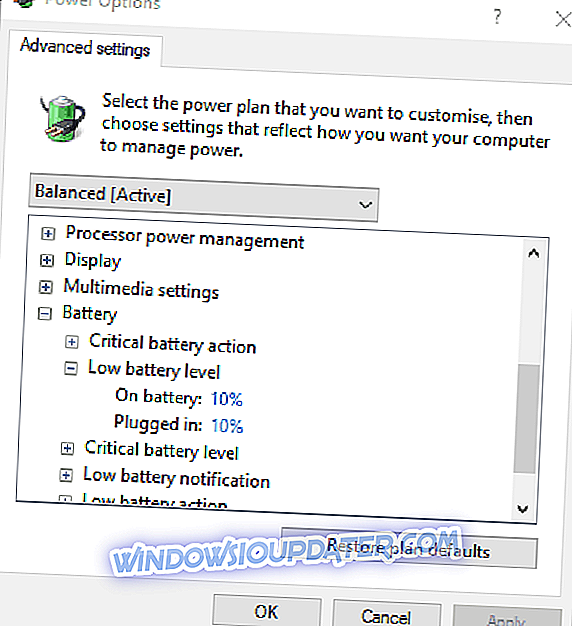Il popup di notifica di batteria scarica di Windows 10 informa che la batteria di un laptop sta per esaurirsi e deve essere caricata. Tuttavia, tale notifica non funziona sempre. L'avviso di batteria scarica non viene visualizzato prima che la batteria del portatile o del notebook si esaurisca? Ecco come è possibile risolvere una notifica della batteria che non funziona in Windows 10.
La notifica della batteria non funzionerà su PC [FIX]
- Attiva la notifica della batteria
- Configura il livello di batteria scarica
- Configurare le impostazioni critiche di azione della batteria
- Ripristinare le impostazioni del piano di alimentazione sui valori predefiniti
- Sostituisci la batteria del tuo portatile
- Aggiungi una notifica di batteria alternativa a Windows
1. Attivare la notifica della batteria
Windows include un paio di impostazioni di notifica di batteria scarica. Se si attivano queste impostazioni, se sono spente, è possibile ripristinare la notifica in Windows 10. In questo modo è possibile attivare l'avviso di batteria scarica.
- Premi il pulsante Cortana sulla barra delle applicazioni per aprire l'app.
- Inserisci " Pannello di controllo " nella casella di ricerca di Cortana.
- Selezionare per aprire il pannello di controllo nell'istantanea direttamente sotto.
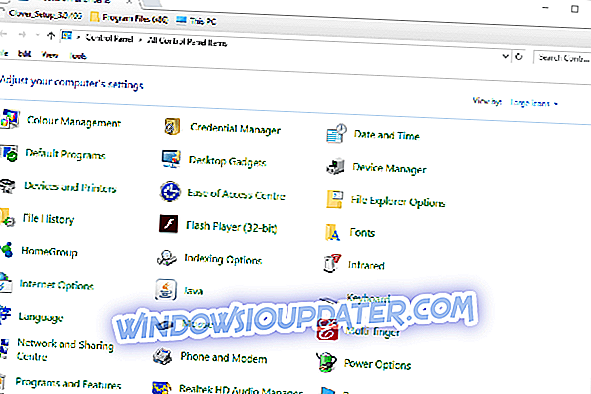
- Fai clic su Opzioni risparmio energia per aprire la scheda mostrata direttamente sotto.
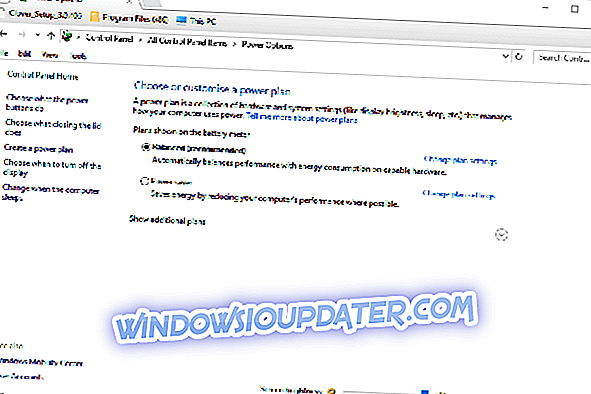
- Fai clic su Modifica impostazioni di piano > Modifica impostazioni avanzate di alimentazione per aprire la finestra seguente.
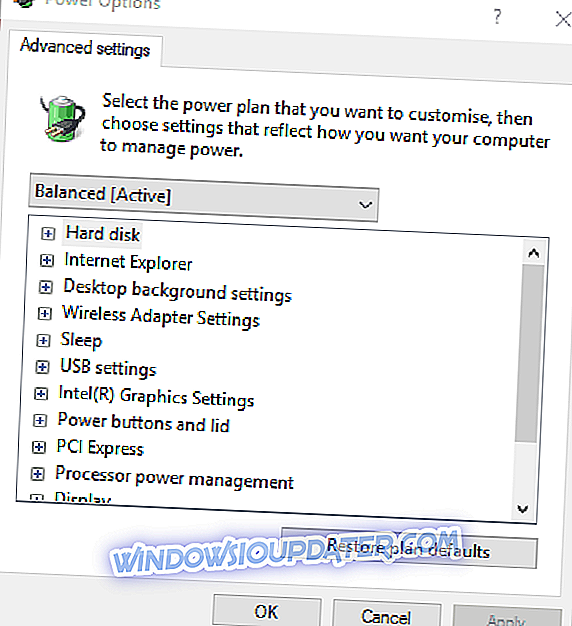
- Fare doppio clic su Batteria per espandere le sue impostazioni.
- Fai clic su + accanto a Notifica batteria scarica per espandere le opzioni mostrate direttamente sotto.
- Se le opzioni Su batteria e Plug-in sono disattivate, selezionare On dai rispettivi menu a discesa.
- Premere il pulsante Applica per confermare le nuove impostazioni.
- Fare clic su OK per chiudere la finestra.
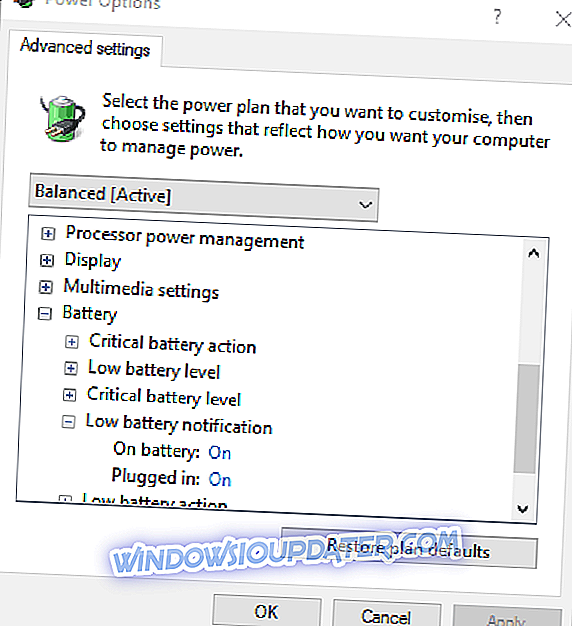
2. Configurare il livello di batteria scarica
Se la notifica continua a non apparire, controlla le impostazioni del livello della batteria. Queste opzioni regolano la percentuale di carica richiesta per la notifica da far apparire. Aumentare le percentuali del livello della batteria fino a circa il 25% se sono inferiori al 10%. È possibile regolare le impostazioni come segue.
- Aprire nuovamente la finestra Opzioni risparmio energia (che include le impostazioni di notifica della batteria).
- Fare clic su Batteria > Livello batteria basso come nell'istantanea di seguito.
- Selezionare Sulla batteria e inserire "25" nella sua casella di testo.
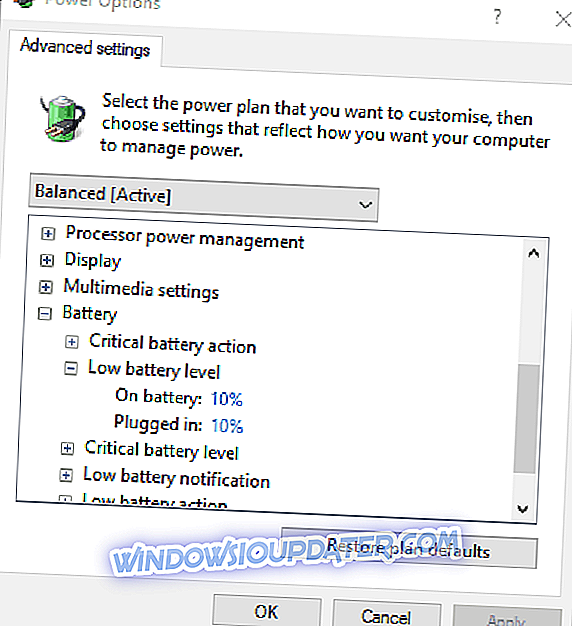
- Inserisci "25" nella casella di testo Plugged in .
- Premere i pulsanti Applica e OK .
3. Configurare le impostazioni delle batterie critiche
Potrebbe anche essere necessario configurare le impostazioni delle azioni critiche della batteria. Fai clic su Batteria > Azione batteria critica per espandere le sue opzioni come nell'istantanea direttamente sotto. Fai clic su Batteria e seleziona Arresta il sistema dal menu a discesa. Premi il pulsante Applica per applicare le nuove impostazioni.
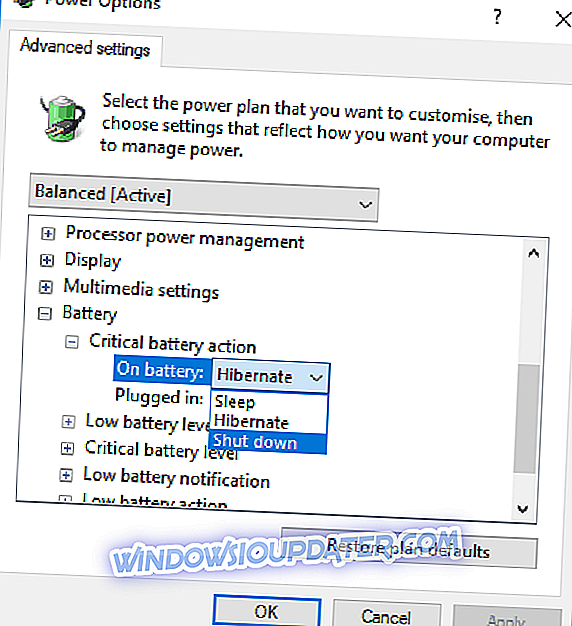
4. Ripristinare le impostazioni del piano di alimentazione sui valori predefiniti
Il ripristino delle impostazioni del piano di alimentazione nelle configurazioni predefinite può anche risolvere il problema di notifica della batteria. Questa risoluzione richiede di regolare separatamente tutte e tre le impostazioni del piano di alimentazione. È possibile ripristinare le impostazioni predefinite selezionando Bilanciato, Risparmio energetico e Alte prestazioni nel menu a discesa nella parte superiore della finestra Opzioni risparmio energia. Premere il pulsante Ripristina impostazioni predefinite, quindi fare clic sull'opzione Sì per confermare.
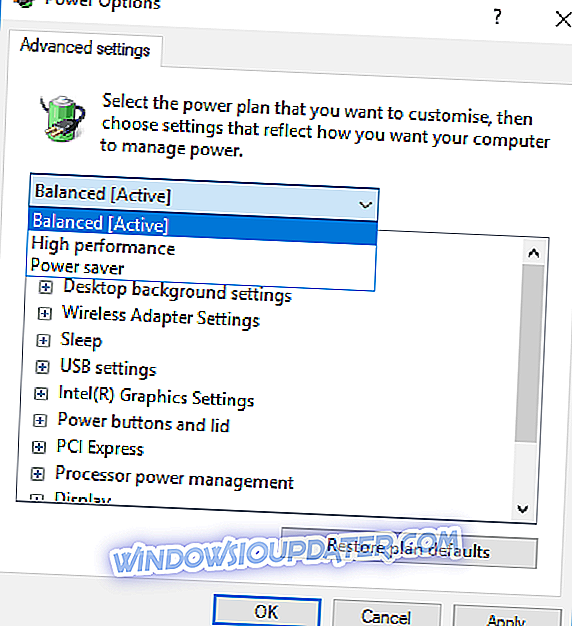
5. Sostituisci la batteria del tuo portatile
Se si dispone di un laptop o notebook vecchio, potrebbe non essere necessario correggere l'avviso di notifica di batteria scarica. La batteria del tuo portatile potrebbe essersi notevolmente deteriorata. In tal caso, il PC potrebbe spegnersi con la batteria al livello del 20-30% quando scollegato. Pertanto, il PC si spegne prima che la batteria si sia abbassata alla percentuale di carica richiesta per la notifica da far apparire.
È possibile sostituire le batterie riparabili dall'utente da soli. Far scorrere il fermo nella parte inferiore del portatile per rimuovere la batteria. Quelli senza una batteria riparabile dall'utente possono entrare in contatto con il produttore del portatile per richiederne uno sostitutivo.
6. Aggiungi una notifica di batteria alternativa a Windows
Non è davvero necessario correggere le notifiche della batteria di Windows 10 in quanto vi sono alternative. Alcuni programmi di terze parti forniscono allarmi e allarmi a livello di batteria alternativi, come BatteryBar Pro e Battery Alarm. È anche possibile impostare uno script in Blocco note o altri editor di testo, che apre una finestra di notifica quando la carica è scesa al di sotto di una percentuale specificata. Ecco come è possibile impostare un nuovo avviso di batteria scarica per Windows.
- Premi il pulsante Cortana e inserisci "Blocco note" nella casella di ricerca.
- Fai clic su Blocco note per aprire l'editor di testo.
- Ora copia il codice dello script qui sotto con il tasto di scelta rapida Ctrl + C.
- imposta oLocator = CreateObject ("WbemScripting.SWbemLocator")
imposta oServices = oLocator.ConnectServer (".", "rootwmi")
imposta oResults = oServices.ExecQuery ("seleziona * da batteryfullchargedcapacity")
per ogni oResult in oResults
iFull = oResult.FullChargedCapacity
prossimo mentre (1)
imposta oResults = oServices.ExecQuery ("seleziona * da batterystatus")
per ogni oResult in oResults
iRemaining = oResult.RemainingCapacitynext
iPercent = ((iRemaining / iFull) * 100) mod 100
se iRemaining e (iPercent <20) Then msgbox "Battery is at" e iPercent & "%", vbInformation, "Battery monitor" wscript.sleep 30000 "5 minuteswend
- Incollare quel codice nel Blocco note premendo il tasto di scelta rapida Ctrl + V.

- Fai clic su File > Salva come nel Blocco note.
- Seleziona tutti i file dal menu a discesa Salva come.
- Inserisci "battery.vbs" nella casella di testo Nome file.

- Selezionare per salvare il file sul desktop.
- Premere il pulsante Salva .
- Ora il desktop includerà uno script battery.vbs su di esso. Fare clic con il tasto destro sullo script e selezionare Apri per eseguirlo.

L'avviso finestra mostrato di seguito si aprirà quando la batteria del laptop scende al di sotto del 20 percento. La notifica ha anche un effetto audio aggiuntivo. È possibile regolare quando si apre la finestra modificando il valore <20 di iPercent nello script. Ad esempio, la notifica apparirà al 24 percento con il valore di iPercent a 25.

Quindi, se non riesci a correggere la notifica di batteria scarica in Windows, puoi sempre sostituirla con qualcos'altro. Tuttavia, la regolazione delle impostazioni della batteria in Windows di solito risolve la notifica. Infine, se hai qualcosa da aggiungere o da prendere, sentiti libero di farlo nella sezione commenti qui sotto. Restiamo in attesa della vostra risposta.